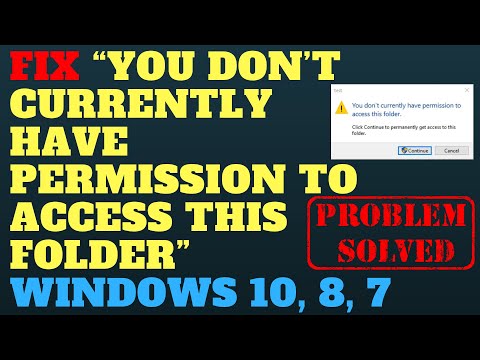Après avoir mis à jour Firefox vers la version 58, j'ai constaté que je ne pouvais pas ouvrir plusieurs sites, notamment Google.com, Twitter.com, Facebook.com, etc. J'ai reçu l'erreur - Votre connexion n'est pas sécurisée, SEC_ERROR_UNKNOWN_ISSUER. Si vous recevez cette erreur, vous pouvez y remédier de deux manières.
SEC_ERROR_UNKNOWN_ISSUER Erreur Firefox
1] Mozilla vous suggère de résoudre ce problème en désactivant le contrôle SSL dans vos logiciels de sécurité tels que Avast, Bitdefender, ESET et Kaspersky. Vous devrez donc vérifier ce paramètre dans votre logiciel de sécurité. Je donne ci-dessous l'exemple de Kaspersky.
Ouvrez votre logiciel Kaspersky et cliquez sur Ouvrir Paramètres. Vous verrez son icône en bas à gauche.
Sélectionnez Additional> Network.

Sur la page Paramètres du réseau, sous Analyse des connexions cryptées section, sélectionnez Ne pas analyser les connexions chiffrées.

Dans Avast, ouvrez le tableau de bord, accédez à Paramètres> Protection active, puis cliquez sur Personnaliser en regard de Bouclier Web. Décochez la case Activer l'analyse HTTPS.
Les utilisateurs de Bitdefender doivent cliquer sur Modules> Protection Web> Désactiver le paramètre Analyser SSL.
Les utilisateurs ESET doivent désactiver et réactiver le filtrage de protocole SSL / TLS ou, de manière générale, désactiver l'interception de connexions sécurisées.
Ce n'était qu'une liste indicative, et vous devrez le faire en conséquence pour votre logiciel de sécurité.
2] L’autre option consiste à ajouter une exception si le site Web le permet.
Sur la page d'erreur ou d'avertissement, cliquez sur Avancé.


Vous pouvez cliquer Obtenir un certificat et puis sur Vue si vous voulez voir le certificat.
Une fois que vous êtes prêt, vous devez cliquer sur Confirmer l'exception de sécurité si vous êtes sûr de vouloir faire confiance au site.
Redémarrez Firefox et voir. L'avertissement n'apparaîtra plus.
Confiance que cela fonctionne pour vous.
Lecture connexe: Comment résoudre les erreurs liées au temps sur les sites Web sécurisés pour Firefox.